|
Past
Times

(Résultat réduit)
Pour visualiser en grandeur réelle, cliquer sur le tag.
|
Ce tutoriel est une traduction d'une création originale de
Marian
dont j'ai obtenu la permission et
l'exclusivité pour la traduire.
Vous trouverez le tutoriel original
ici.
Pour visiter son site, cliquez ici
Thank you Marian to have given me the permission to translate your
tutorial.
La création de cette traduction a été réalisée avec PSPXI.
Filtres
* Graphics Plus
* FM Tile Tools
* Xero
Pour télécharger ces filtres, cliquez ici
Installer les filtres dans le répertoire Plugins de votre choix
Matériel
* Tubes - Masque - Police
Placer le matériel dans les répertoires de votre choix.
Les tubes sont des créations de DieterUndMarion et NightAngel
Dieter and Marion échangent leurs tubes sur leur
site
Nightangel échange ses tubes sur son groupe d'échange
NightangelEmotions
Merci à vous deux pour votre magnifique travail. :)
** Les calques de certains tubes
sont invisibles afin
de réduire le poids du fichier Matériel.
Pour voir les tubes, enlever le X rouge dans la palette des
calques. **
Il
est strictement interdit
d'enlever la signature, de renommer les tubes ou de redistribuer
les tubes sans l'autorisation écrite des créateurs de ces
tubes.
Merci de respecter leurs conditions d'utilisations.
Télécharger le matériel
ici
Attention
En cliquant sur le lien, vous
aurez une nouvelle fenêtre qui s'ouvrira.
Repérer dans la liste le fichier Matériel dont vous avez
besoin.
Cliquez dessus. Une autre fenêtre va s'ouvrir.
Dans le bas
de la fenêtre, cliquez sur Download.
Une autre fenêtre va s'ouvrir.
Il sera écrit "Loading file info. Please wait..."
Quand le fichier sera disponible, vous verrez au même endroit
les informations concernant ce fichier
Cliquer sur "Download File" pour télécharger le matériel.
Préparation.
À l'aide de la touche Shift et la lettre D de votre clavier,
faire une copie du matériel.
Fermer les originaux
Ouvrir la police Burgues Script et la minimiser
Palette Styles et Textures
Couleur Premier plan = #25150d
Couleur Arrière-plan = #928b8e
Ouvrir la fenêtre de configuration de la couleur Arrière-plan
Onglet Dégradé
Repérer le dégradé Premier plan-Arrière-plan
Style Linéaire - Angle à 45 - Répétitions à 3 - Inverser décoché
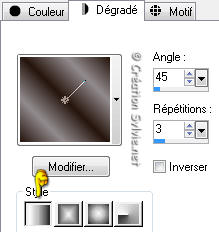
Vous êtes prêt alors allons-y. :)
|
Pour vous guider pendant la création de ce tag,
cliquer sur cette flèche avec le bouton gauche de la souris
et déplacer pour marquer votre ligne

|
Étape 1.
Ouvrir une nouvelle image de 660 x 500 pixels, fond transparent.
Outil Pot de peinture
Avec le bouton droit de la souris,
appliquer le dégradé
dans la nouvelle image
Réglage - Flou - Flou gaussien
Rayon à 40
Étape 2.
Calques - Dupliquer
Effets - Effets de traits - Coup de pinceau
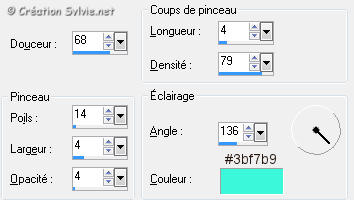
Palette des calques
Réduire l'opacité à 60
Étape 3.
Calques - Nouveau calque raster
Outil Pot de peinture
Avec le bouton droit de la souris,
appliquer la couleur Arrière-plan
Étape 4.
Calques - Charger/enregistrer un masque - Charger à partir
du disque
Repérer le masque 187MaskkelsWWAmasker
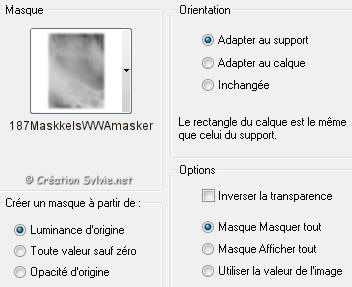
Calques - Fusionner - Fusionner le groupe
Palette des calques
Réduire l'opacité à 60
Étape 5.
Calques - Nouveau calque raster
Sélections - Sélectionner tout
Ouvrir le tube mds6288 Spooky Hall
Édition - Copier
Retourner à votre tag
Édition - Coller dans la sélection
Sélections - Désélectionner tout
Étape 6.
Outil Déformation
Déplacer le tube vers la gauche et étirer le vers le haut.
Avant

Après

Effets - Modules externes - FM Tile Tools - Blend Emboss
Configuration par défaut
Répéter le filtre une autre fois
Palette des calques
Réduire l'opacité à 30
Étape 7.
Ouvrir le tube Remembered_na_28.10.2 (femme)
Redimensionner à 95%
Édition - Copier
Retourner à votre tag
Édition - Coller comme nouveau calque
Placer à droite
(Voir Résultat final)
Effets - Effets 3D - Ombre de portée
-9 ~ 13 ~
50 ~ 25.00, couleur Noire
Étape 8.
Calques - Fusionner - Tous aplatir
Effets - Modules externes - Xero - Porcelain (Nouvelle version)
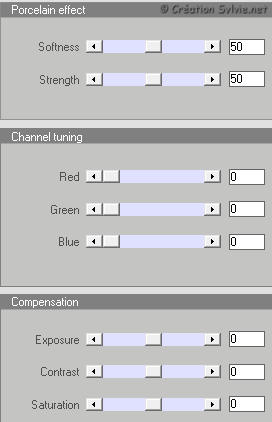
Pour l'ancienne version de ce filtre, changez seulement
la dernière ligne à 0
Étape 9.
Outil Texte
Repérer la police Burgues Script
Taille à 36
Épaisseur du trait à 0.0
Mode Vectoriel
Palette Styles et Textures
Nouvelle couleur Arrière-plan = #b6a492
Écrire votre texte (Past Times)
Placer dans le bas du tag, à gauche
(Voir Résultat final)
Calques - Convertir en calque raster
Effets - Effets 3D - Ombre de portée
1 ~ 2 ~ 50 ~ 7.00, couleur Noire
Calques - Fusionner - Fusionner les calques visibles
Étape 10.
Calques - Nouveau calque raster
Sélections - Sélectionner tout
Effets - Effets 3D - Découpe

Sélections - Désélectionner tout
Calques - Fusionner - Tous aplatir
Étape 11.
Palette Styles et Textures
Nouvelle couleur Premier plan =
#241c16
Nouvelle couleur Arrière-plan = #b2a290
Étape 12.
Image - Ajouter des bordures - Symétrique coché
Taille de 1 pixel = Couleur
Premier plan (#241c16)
Étape 13.
Image - Ajouter des bordures - Symétrique coché
Taille de 5 pixels = Couleur
Arrière-plan (#b2a290)
Sélectionner la bordure
Effets - Modules externes - Graphics Plus - Cross Shadow
Configuration par défaut
Effets - Effets artistique - Simili
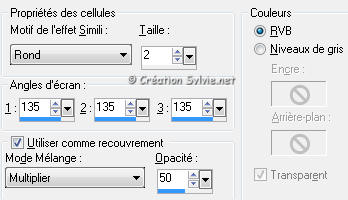
Sélections - Désélectionner tout
Étape 14.
Image - Ajouter des bordures - Symétrique coché
Taille de 1 pixel = Couleur
Premier plan (#241c16)
Étape 15.
Palette Styles et Textures
Nouvelle couleur Premier plan =
#524644
Conserver la couleur Arrière-plan #b2a290
Ouvrir la fenêtre de configuration de la couleur Arrière-plan
Onglet Dégradé
Repérer le dégradé Premier plan-Arrière-plan
Style Linéaire - Angle à 45 - Répétitions à 5 - Inverser décoché
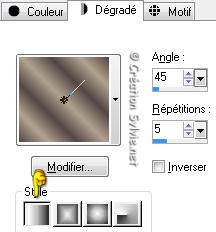
Étape 16.
Image - Ajouter des bordures - Symétrique coché
Taille de 50 pixels = Couleur Blanche
Sélectionner la bordure
Outil Pot de peinture
Avec le bouton droit de la souris,
appliquer le dégradé dans la sélection
Réglage - Flou - Flou gaussien
Rayon à 30
Effets - Modules externes - Fritillary
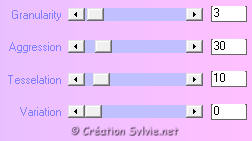
Effets - Effets de distorsion - Bombage
Intensité à 40
Sélections - Désélectionner tout
Étape 17.
Palette Styles et Textures
Nouvelle couleur Premier plan =
#b6ab9f
Étape 18.
Sélections - Sélectionner
tout
Sélections - Modifier - Contracter de 15 pixels
Calques - Nouveau calque raster
Outil Pot de peinture
Appliquer la nouvelle couleur Premier plan
Sélections - Modifier - Contracter de 5 pixels
Presser la touche Delete (Suppr)
Sélections - Désélectionner tout
Étape 19.
Effets - Effets artistique - Simili
Même configuration que l'étape 13 (déjà en mémoire)
Effets - Effets 3D - Ombre de portée
1 ~ 2 ~ 40 ~ 7.00, couleur Noire
Étape 20.
Ajouter votre signature
Calques - Fusionner - Fusionner les calques visibles
Voilà ! Votre tag est terminé.
Il ne vous reste plus qu'à le redimensionner si nécessaire
et à l'enregistrer en format JPG, compression à 25
J'espère que vous avez aimé faire ce tutoriel. :)
Il est interdit de copier ou de distribuer
cette traduction sans mon autorisation
|